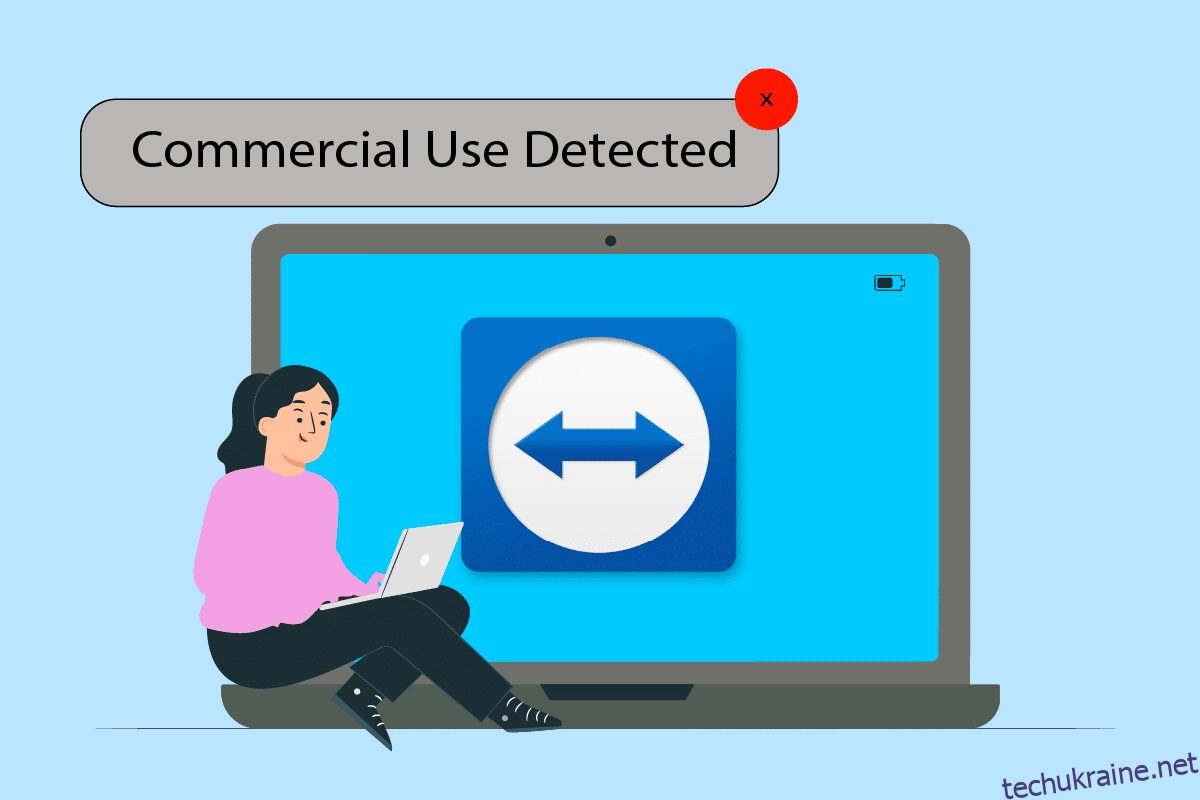TeamViewer — це програма для віддаленого робочого столу, яка працює як на Windows, так і на Mac OS X. Ви можете використовувати її безкоштовно для свого використання, а комерційна версія, яка є платною, використовується для бізнес-цілей. Коли користувачі входять до свого облікового запису TeamViewer з будь-якою версією, вони отримують найкращий віддалений досвід. Однак користувачі можуть побачити повідомлення про те, що програмне забезпечення ідентифікує комерційне використання. Це повідомлення про зупинку, яке через 5 хвилин закриє програмне забезпечення та завершить віддалений сеанс. Ми пропонуємо вам ідеальний посібник, який виправить виявлене комерційне використання TeamViewer у Windows 10. Тож продовжуйте читати, щоб виправити проблему комерційного використання TeamViewer Windows 10.
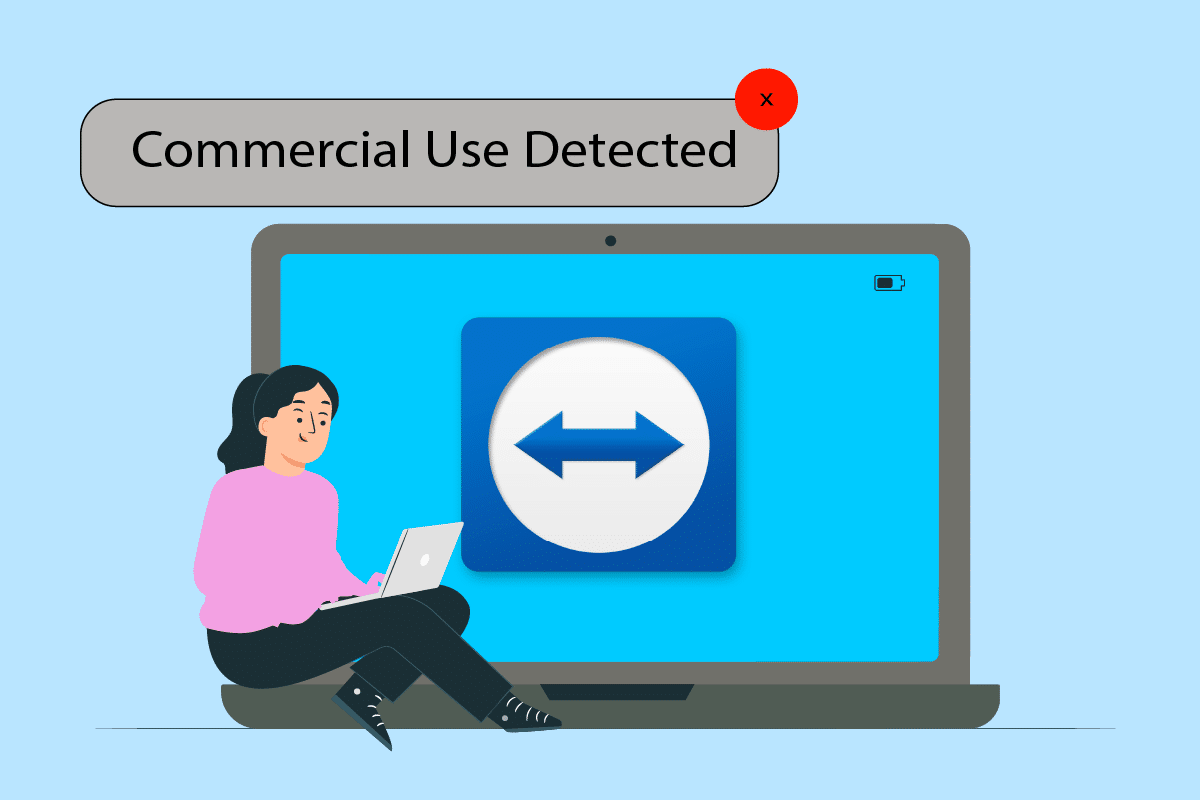
Як виправити виявлене TeamViewer комерційного використання в Windows 10
Якщо програма віддаленого робочого столу неправильно виявляє комерційне використання, може виникнути помилка TeamViewer. Перевстановлення програми вирішить проблему комерційного перегляду команди Android або Windows 10. Крім того, ви можете змінити MAC-адресу свого комп’ютера вручну або за допомогою спеціальної програми. Продовжуючи читати статтю, ви знайдете кілька кроків з усунення несправностей, згаданих нижче, щоб допомогти вам вирішити проблему TeamViewer, виявленого комерційним вузлом, Windows 10.
Щоразу, коли ви бачите це сповіщення, перевірте, чи не занадто багато активних сеансів або з’єднань. Це один із факторів, які можуть призвести до появи цього повідомлення.
Перезапустіть системи, якщо ви запускали та закінчували сеанси кілька разів. Вийдіть із Teamviewer належним чином, а перезапуск системи вирішить проблему, виявлену TeamViewer для комерційного використання.
Спосіб 1. Змініть MAC-адресу
MAC-адреса використовується для ідентифікації комп’ютерів і не змінюється сама по собі. Він був призначений/встановлений автоматично. Якщо TeamViewer використовується для бізнесу в Windows 10, програмні сервери можуть розпізнати системну адресу Mac і заборонити використання. Користувачі можуть змінити його, і це час від часу може вирішити повідомлення про виявлене комерційне використання.
1. Натисніть клавіші Windows + X. Натисніть Диспетчер пристроїв.
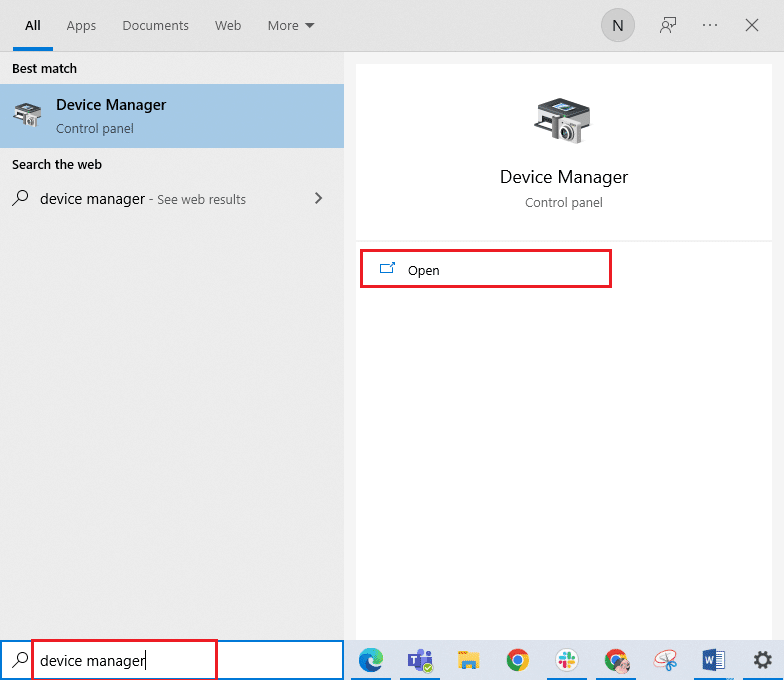
2. Двічі клацніть мережеві адаптери, щоб розгорнути його.
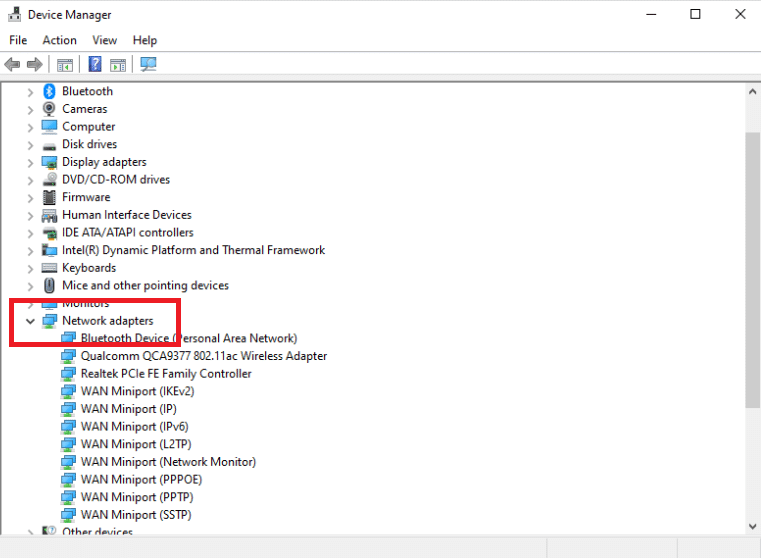
3. Перейдіть на вкладку «Додатково», двічі клацнувши контролер сімейства Realtek PCIe.
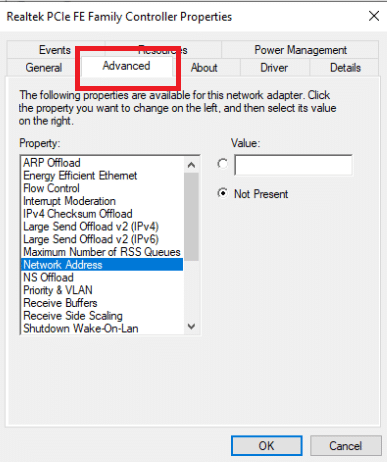
4. Виберіть «Мережева адреса» у стовпці «Властивість».
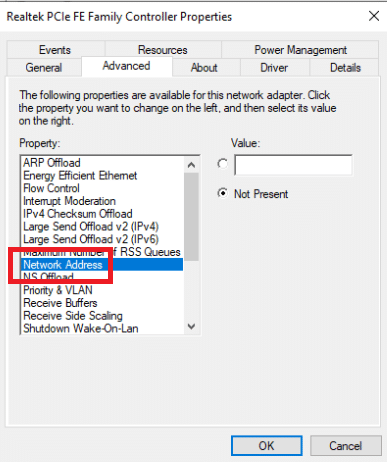
5. Введіть нову MAC-адресу в поле Значення та натисніть OK.
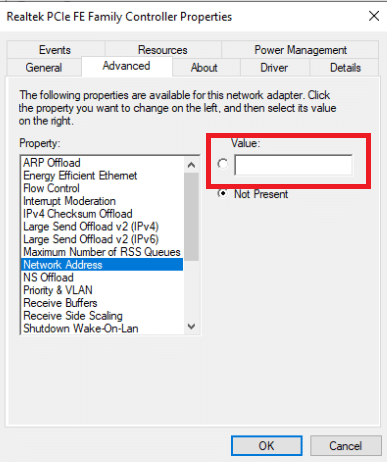
6. Нарешті, перезавантажте ПК.
Спосіб 2. Перевстановіть додаток TeamViewer
Хоча TeamViewer простий у налаштуванні та використанні, це складна технологія, яка може викликати проблеми. Видаліть та перевстановіть TeamViewer, якщо з’явиться сповіщення Виявлене комерційне використання. Процедура встановлення та перевстановлення TeamViewer проста. Виконайте наведені нижче інструкції, щоб видалити TeamViewer.
1. Натисніть одночасно клавіші Windows + R, щоб відкрити діалогове вікно Виконати.
2. Введіть appwiz.cpl і натисніть клавішу Enter, щоб відкрити вікно Програми та функції.
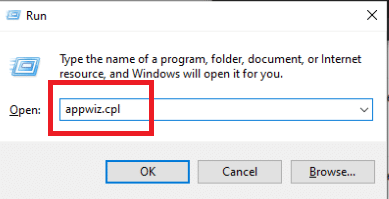
3. Прокрутіть вниз список встановлених елементів і клацніть правою кнопкою миші Teamviewer і виберіть Видалити.
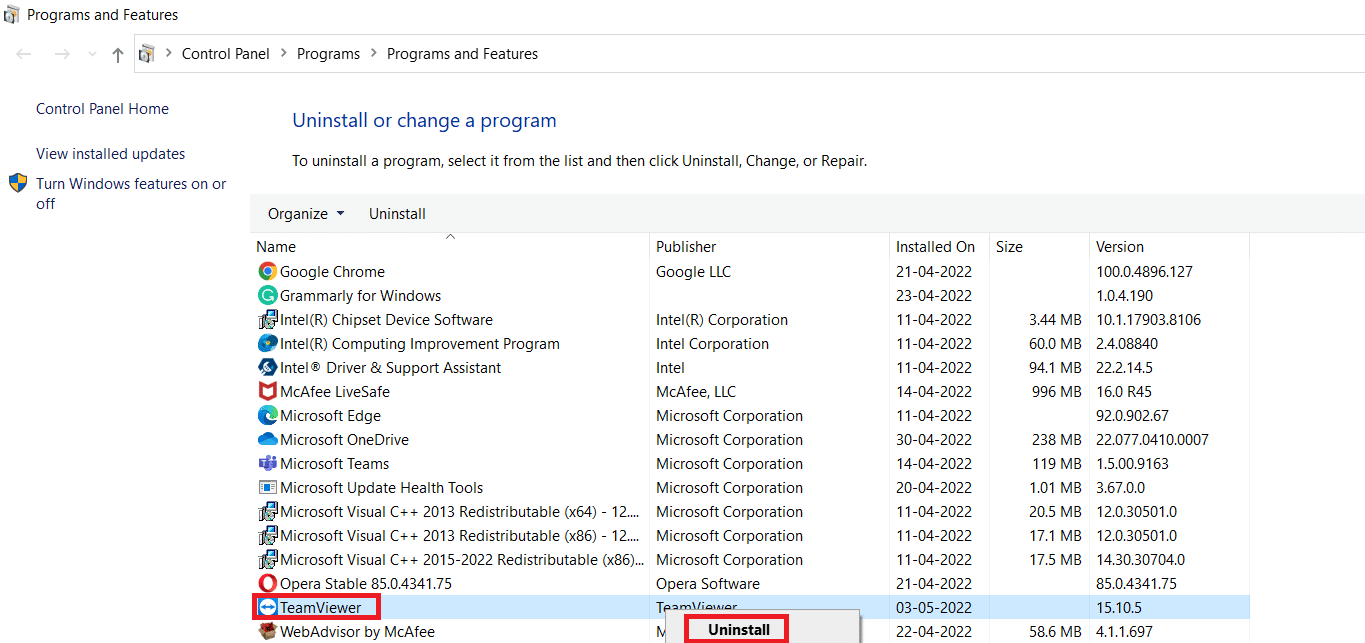
4. Знову відкрийте діалогове вікно Виконати.
5. Введіть regedit і натисніть клавішу Enter, щоб відкрити редактор реєстру.
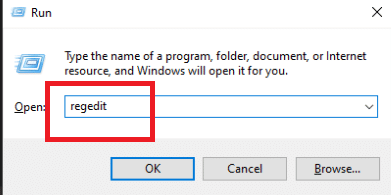
6. Перейдіть до наступного шляху до папки в редакторі реєстру.
HKEY_CURRENT_USERSOFTWARETeamViewer
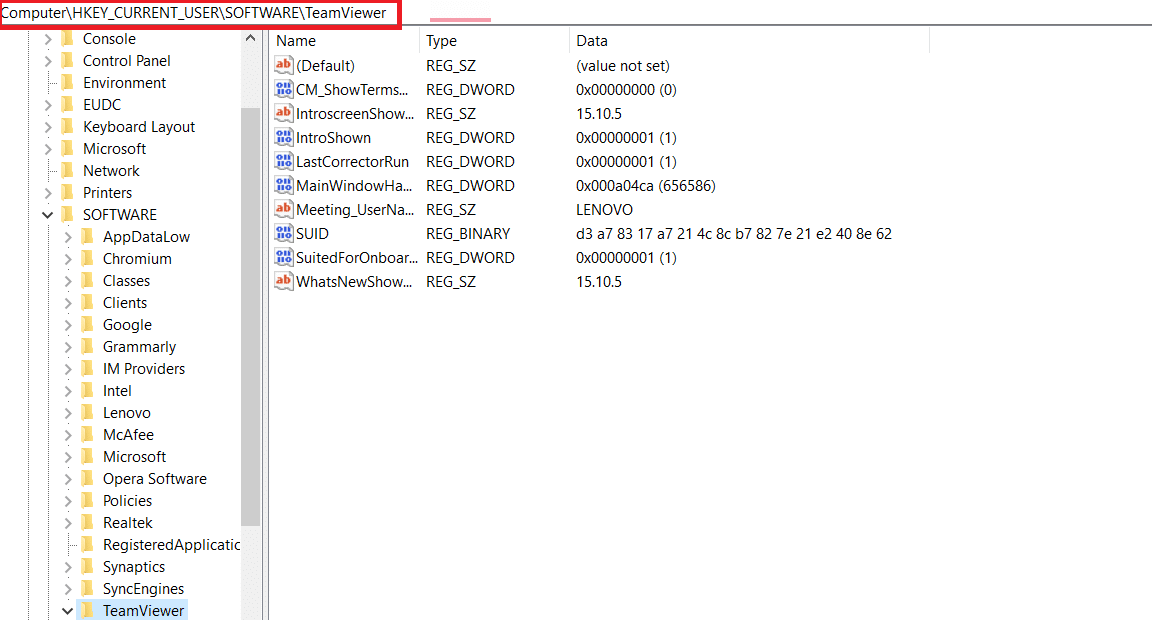
7. Клацніть правою кнопкою миші на Teamviewer і виберіть Видалити.
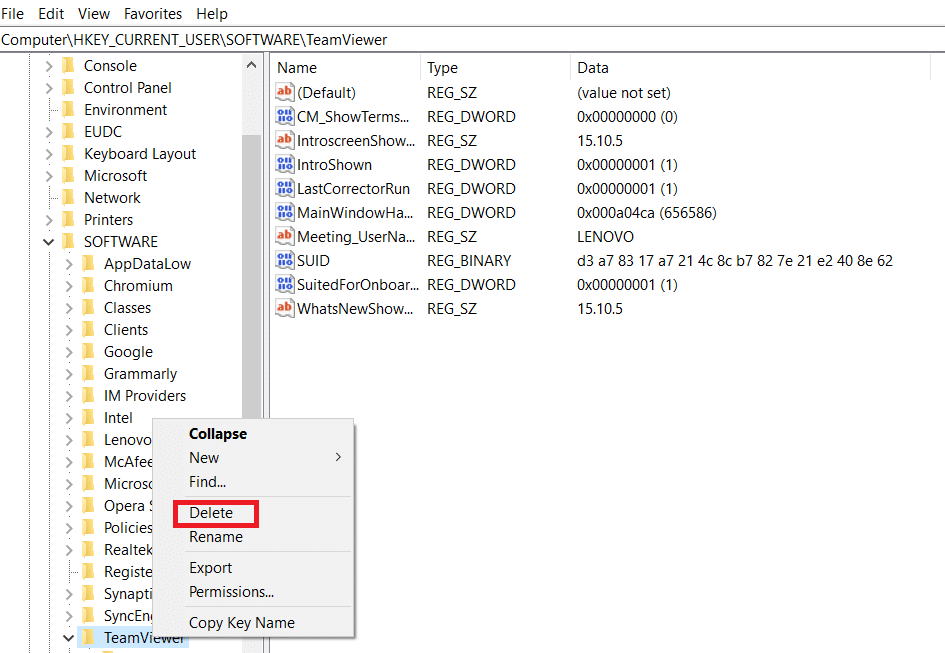
8. Потім перейдіть до наступного шляху в редакторі реєстру.
HKEY_LOCAL_MACHINESOFTWARETeamViewer
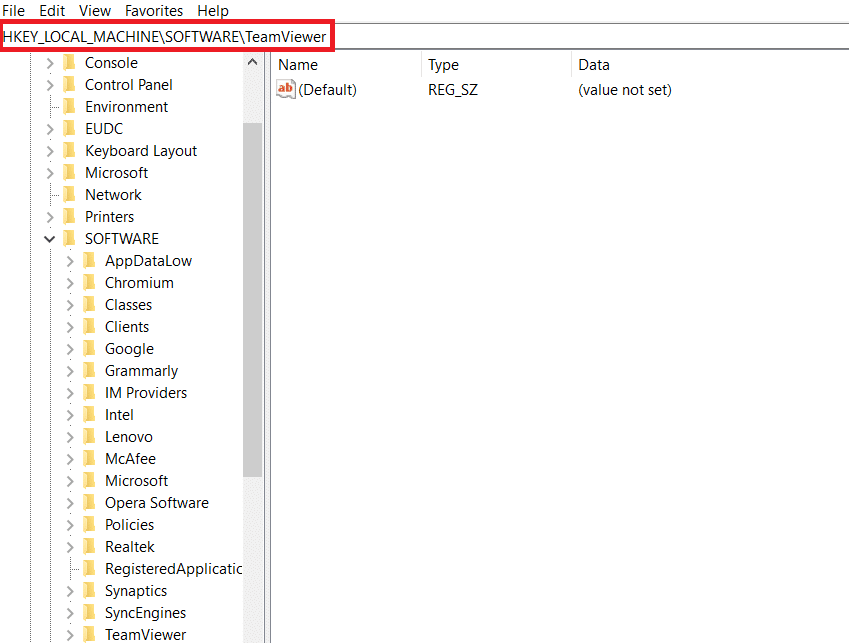
9. Виберіть Видалити з контекстного меню, клацнувши правою кнопкою миші клавішу TeamViewer.
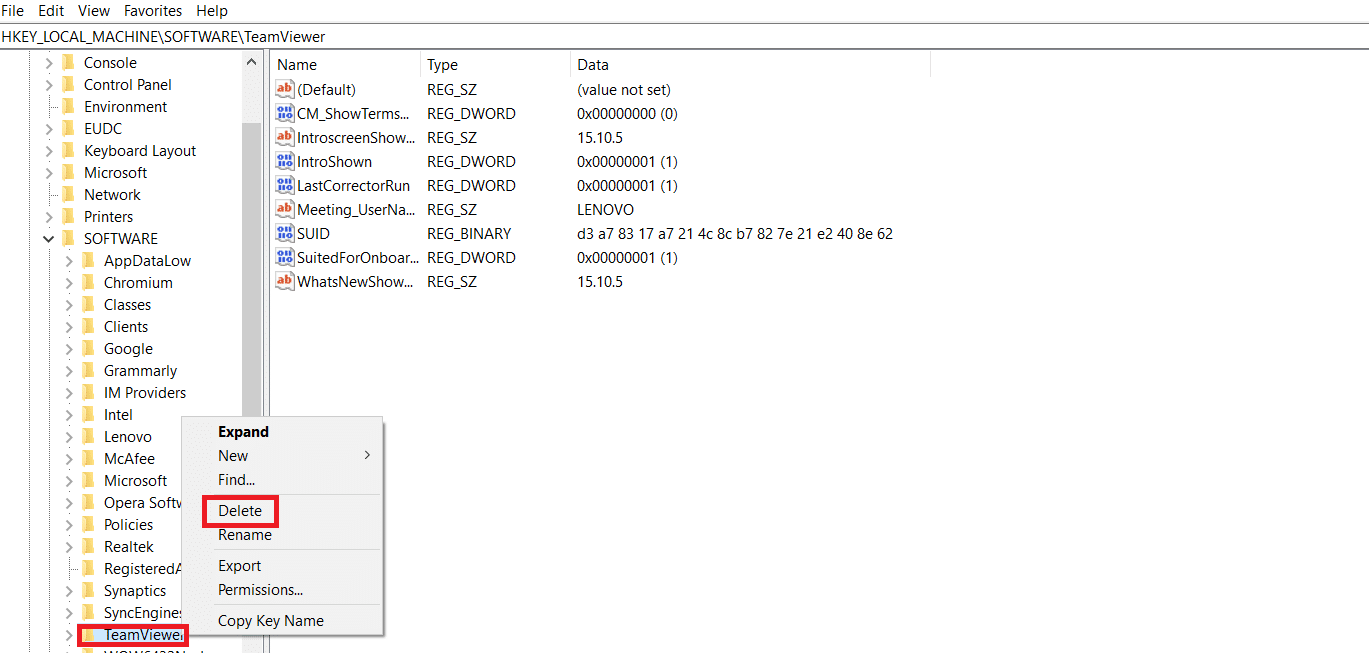
10. Запустіть діалогове вікно «Виконати», натиснувши разом клавіші Windows + R.
11. Введіть %appdata% і натисніть клавішу Enter.
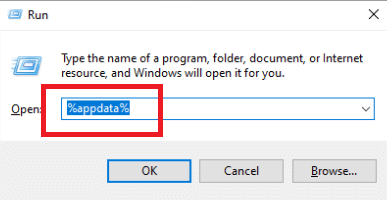
12. Виберіть Видалити з контекстного меню, клацнувши правою кнопкою миші папку TeamViewer.
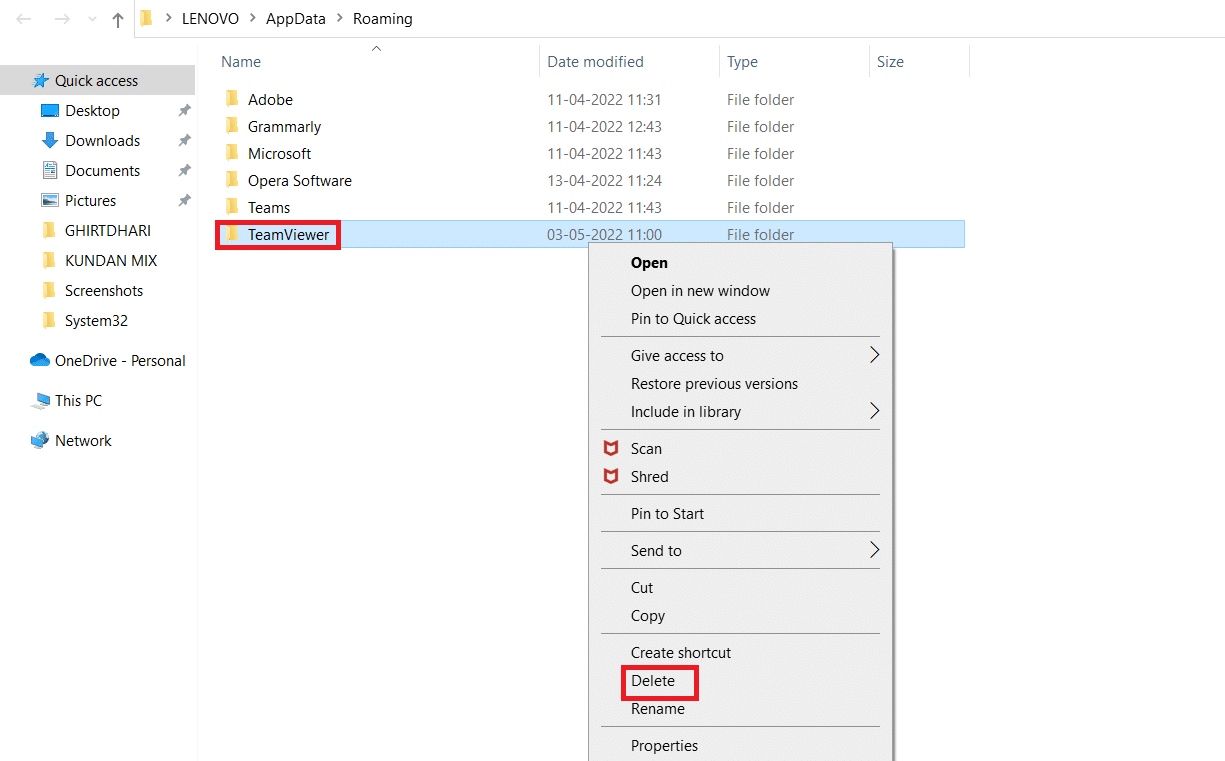
13. Відкрийте діалогове вікно Виконати.
14. Введіть %temp% і натисніть клавішу Enter.
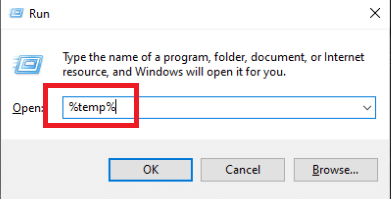
15. Клацніть правою кнопкою миші на Teamviewer і виберіть Видалити, щоб видалити папку Teamviewer.
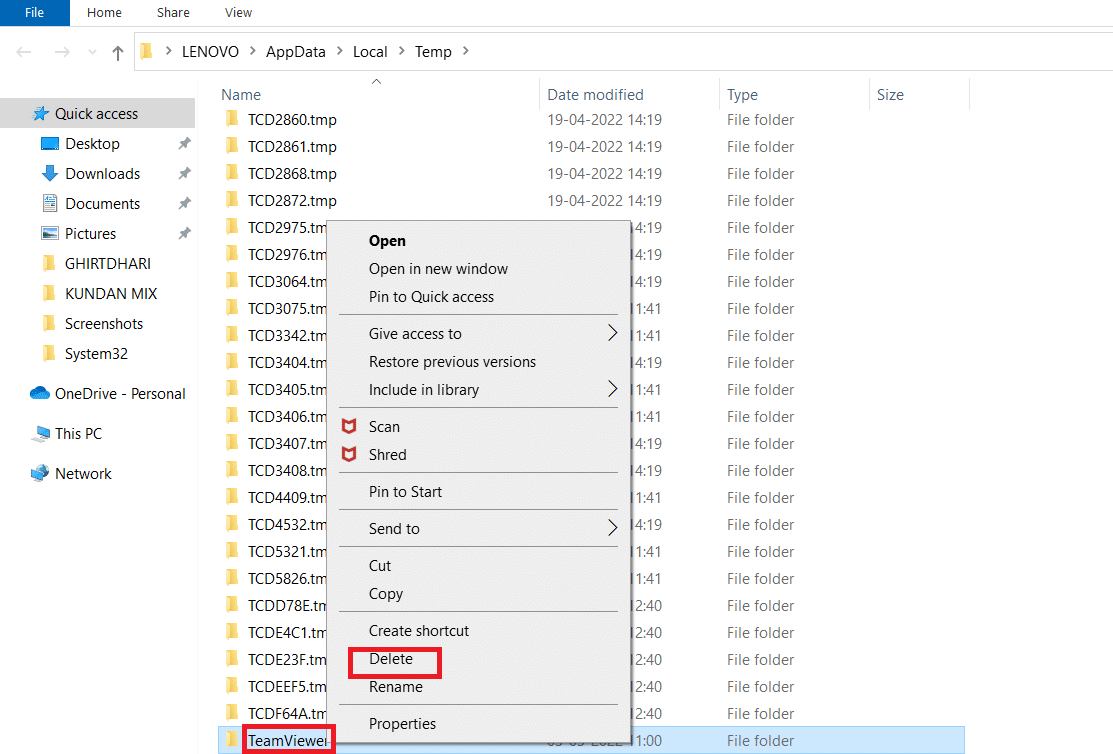
16. Нарешті, перезавантажте ПК, коли процедура буде завершена.
17. Завантажте програму TeamViewer з офіційного сайту.
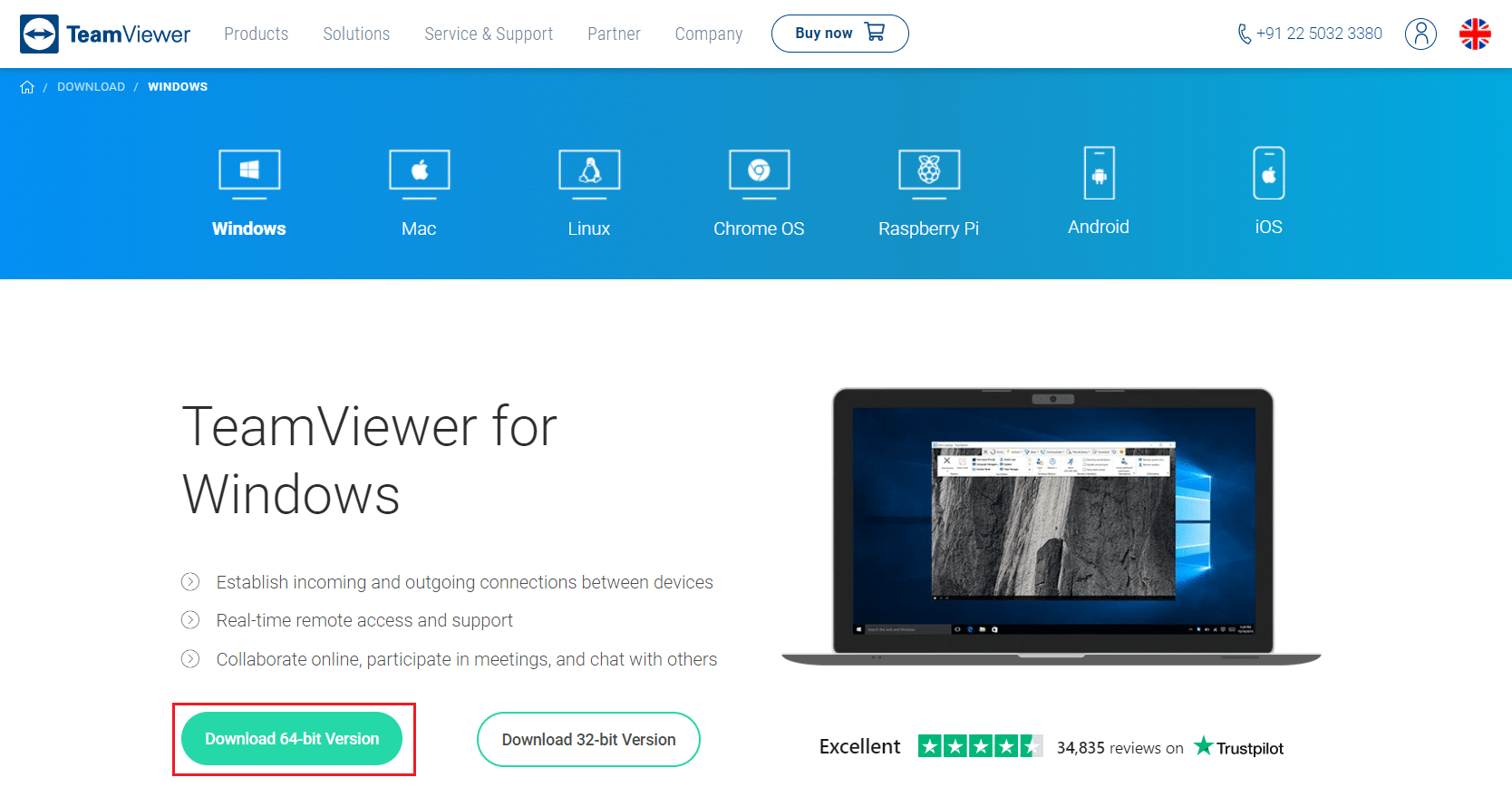
18. Виберіть інсталяцію за замовчуванням і натисніть кнопку Далі.
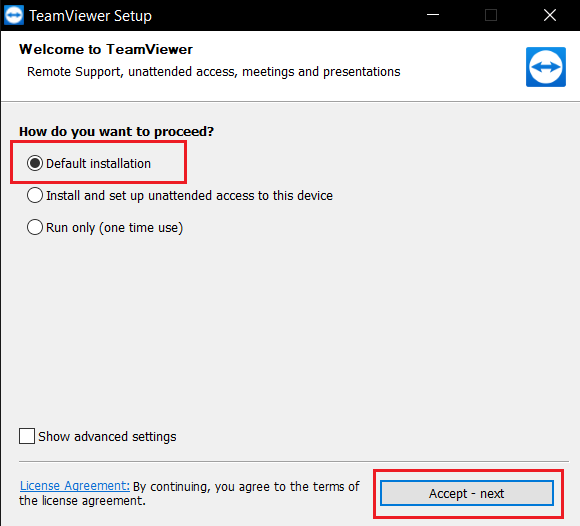
19. Зачекайте, поки файли будуть розпаковані в програмі установки TeamViewer.
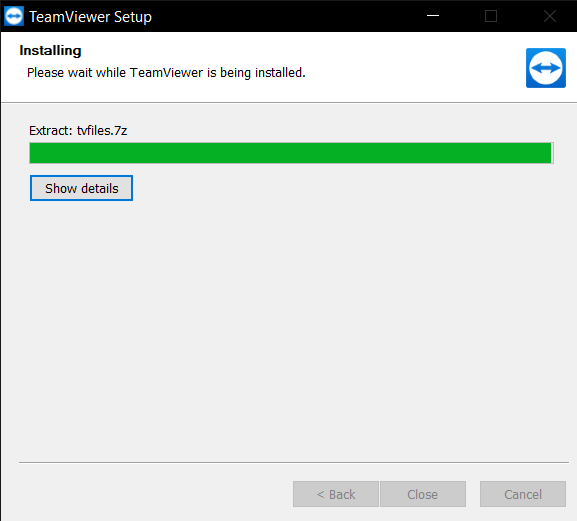
20. Нарешті, прийміть ліцензійну угоду TeamViewer і натисніть «Продовжити», щоб запустити програму.
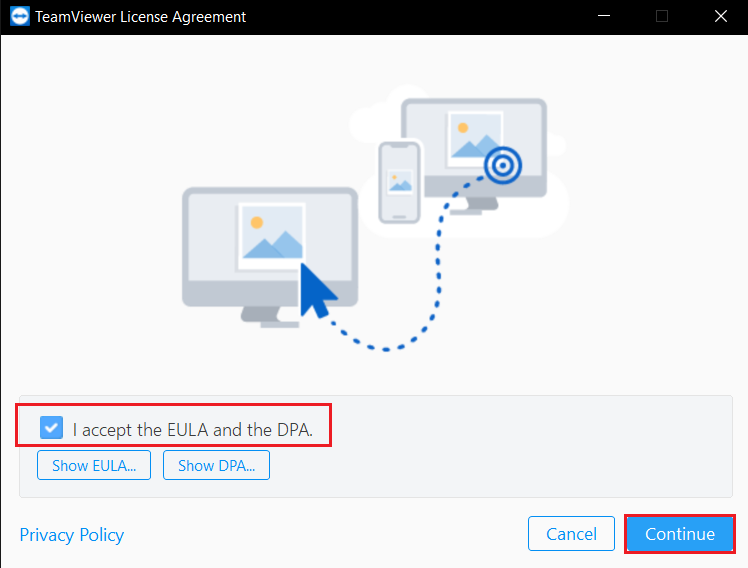
Спосіб 3. Зверніться до служби підтримки TeamViewer
Ваша система може бути позначена як комерційна, якщо у вас є кілька облікових записів TeamViewer або ви використовували як безкоштовний, так і комерційний обліковий запис в одній системі. Якщо ви вважаєте, що ваш ідентифікатор TeamViewer помилково позначено для комерційного використання, зверніться до розробників. Вони можуть допомогти вам повернути ваше посвідчення особи. Перевірте, чи оновлено ваше членство в TeamViewer і чи є якісь непогашені внески. Ви можете перейти на сторінку підтримки TeamViewer і зв’язатися з командою підтримки, щоб усунути проблему, виявлену TeamViewer для комерційного використання.
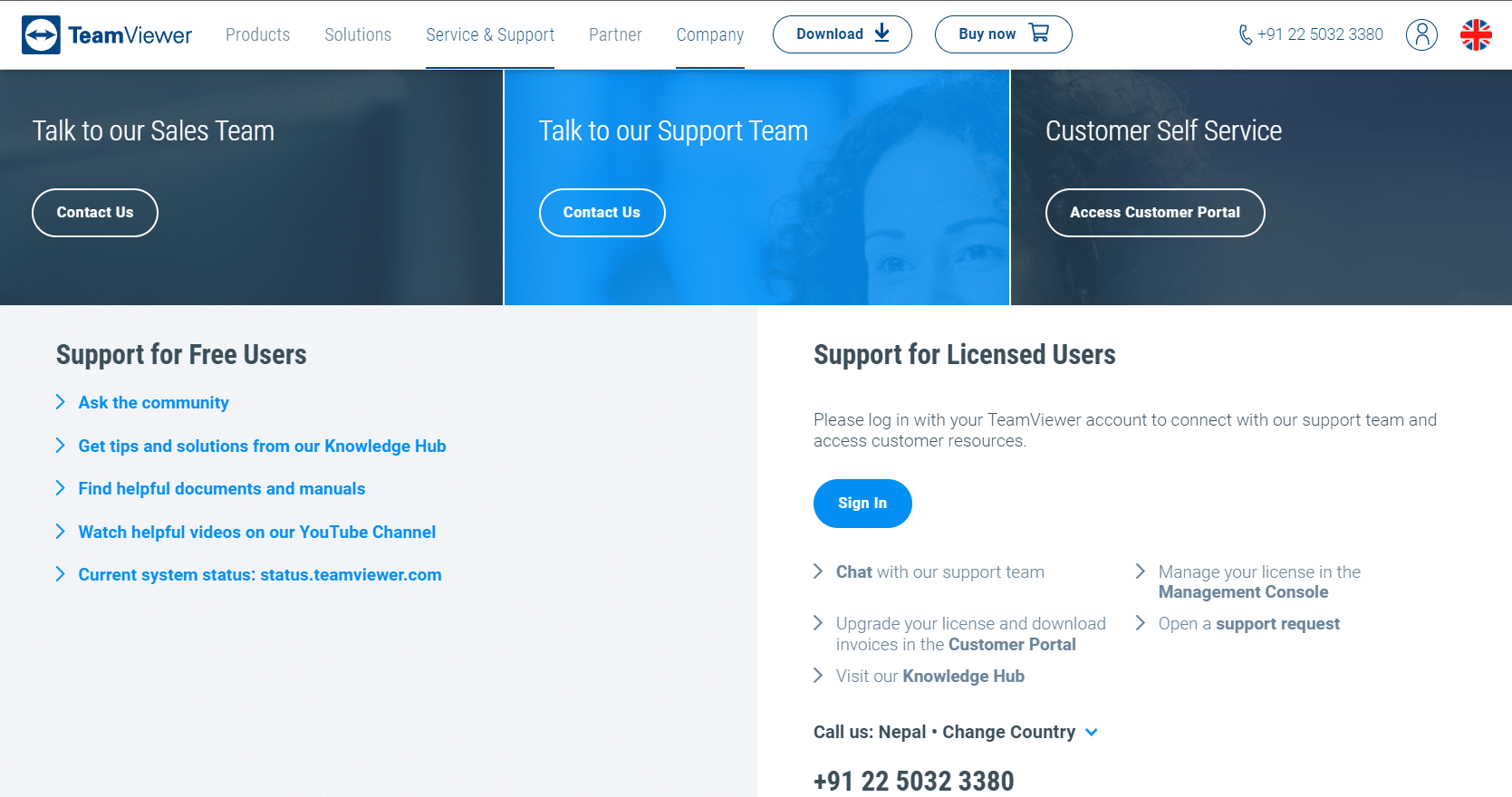
Спосіб 4. Використовуйте альтернативне програмне забезпечення віддаленого робочого стола
Хоча TeamViewer є видатною програмою віддаленого робочого столу, багатьох людей дратує постійне помилкове виявлення комерційного використання. Інші компанії пропонують аналогічні або кращі альтернативи, ніж TeamViewer. Доступно багато технологій дистанційного керування, які, безсумнівно, забезпечать чудову функціональність для доступу до певних файлів або обміну даними з іншими, які потребують вашої допомоги. В результаті ви можете вибрати найкраще програмне забезпечення для дистанційного керування, щоб замінити TeamViewer і отримати такі ж або кращі результати. Деякі з них перераховані нижче:
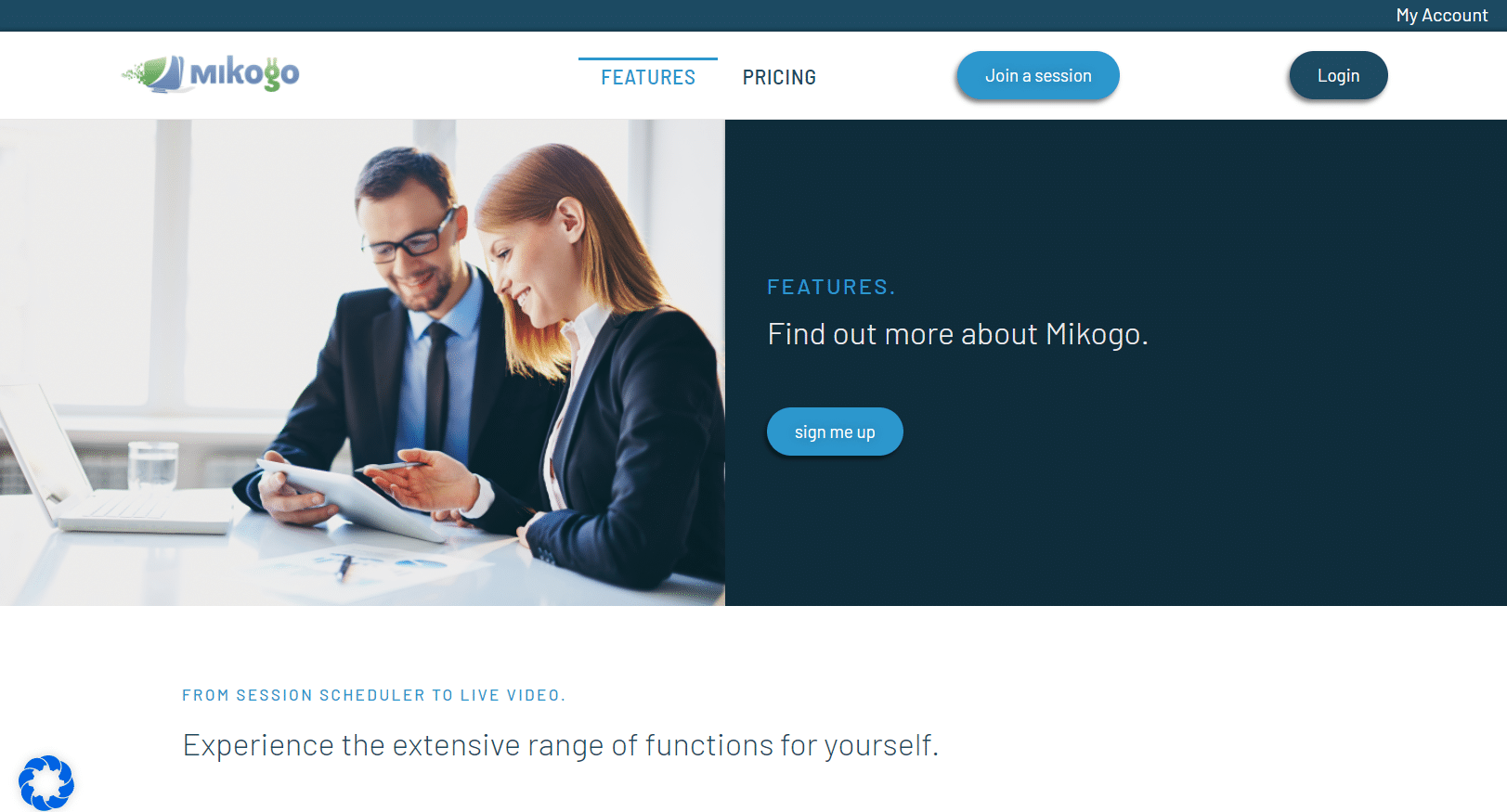
***
Сподіваємося, що ця інформація була вам корисною, і ви змогли вирішити, як виправити виявлену проблему TeamViewer для комерційного використання. Будь ласка, повідомте нам, яка техніка була для вас найбільш вигідною. Якщо у вас є запитання чи коментарі, повідомте нам про це в розділі коментарів нижче.